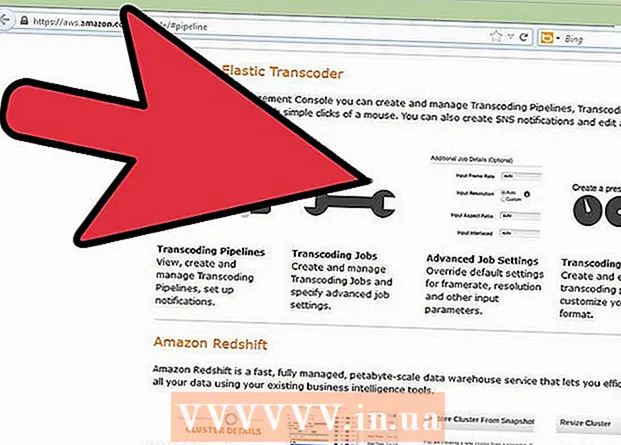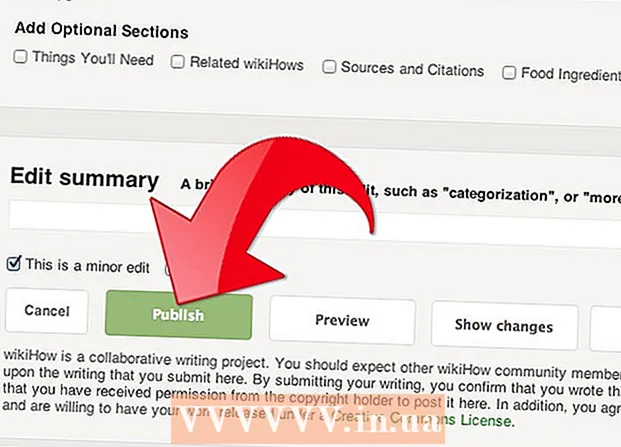Автор:
Sara Rhodes
Дата На Създаване:
14 Февруари 2021
Дата На Актуализиране:
1 Юли 2024

Съдържание
- Стъпки
- Метод 1 от 3: Използване на функцията Стикери
- Метод 2 от 3: Използване на шаблони
- Метод 3 от 3: Подготовка на пощенски картички за изпращане
- Съвети
Пощенските картички се използват за различни цели, като например поздравления на приятели или популяризиране на продукт. Можете бързо да направите свои собствени пощенски картички в Microsoft Word. Има много начини да направите пощенски картички в Word, но най -лесният е да използвате функцията Стикери или шаблон.
Стъпки
Метод 1 от 3: Използване на функцията Стикери
 1 Създайте нов текстов документ и вмъкнете желаната снимка в него. За да направите това, щракнете с десния бутон върху празен лист и изберете „Поставяне“ от менюто. Щракнете върху снимката, за да я изберете. Размерите на картината не трябва да съвпадат с размерите на стандартна пощенска картичка (148x105 mm).
1 Създайте нов текстов документ и вмъкнете желаната снимка в него. За да направите това, щракнете с десния бутон върху празен лист и изберете „Поставяне“ от менюто. Щракнете върху снимката, за да я изберете. Размерите на картината не трябва да съвпадат с размерите на стандартна пощенска картичка (148x105 mm).  2 Отидете в раздела Пощенски съобщения. Той се намира между разделите „Препратки“ и „Преглед“ във всички най -нови версии на Word (2007, 2010, 2013). Кликнете върху „Стикер“. Този бутон се намира в лявата част на лентата с инструменти (до бутона Пликове).
2 Отидете в раздела Пощенски съобщения. Той се намира между разделите „Препратки“ и „Преглед“ във всички най -нови версии на Word (2007, 2010, 2013). Кликнете върху „Стикер“. Този бутон се намира в лявата част на лентата с инструменти (до бутона Пликове).  3 Щракнете върху Опции. В прозореца „Пликове и етикети“, който се отваря, щракнете върху „Опции“ (в долната дясна част на прозореца). Отваря се прозорецът Label Options.
3 Щракнете върху Опции. В прозореца „Пликове и етикети“, който се отваря, щракнете върху „Опции“ (в долната дясна част на прозореца). Отваря се прозорецът Label Options.  4 От менюто Type изберете Postcard. Изберете Microsoft от менюто Label Provider. Кликнете върху „OK“ (в долния десен ъгъл).
4 От менюто Type изберете Postcard. Изберете Microsoft от менюто Label Provider. Кликнете върху „OK“ (в долния десен ъгъл). - Ако сте купили празни карти, проверете дали производителят предлага да използвате персонализиран шаблон. Името на производителя е посочено в менюто Доставчик на етикети и шаблонът е етикетиран със съответния номер на продукта.
 5 Щракнете върху Създаване. Страницата показва четири копия на избраното изображение. Всеки от четирите раздела представлява предната част на отделна пощенска картичка. Можете да преоразмерите и преместите изображението в раздела и да добавите текст. След като направите необходимите промени, запишете документа.
5 Щракнете върху Създаване. Страницата показва четири копия на избраното изображение. Всеки от четирите раздела представлява предната част на отделна пощенска картичка. Можете да преоразмерите и преместите изображението в раздела и да добавите текст. След като направите необходимите промени, запишете документа.
Метод 2 от 3: Използване на шаблони
 1 Създайте нов документ на Word. Вместо празен документ ще работите с готов шаблон.
1 Създайте нов документ на Word. Вместо празен документ ще работите с готов шаблон. - В Word 2007 щракнете върху бутона Office (в горния ляв ъгъл на екрана) и изберете New.
- В Word 2010 и 2013 щракнете върху Файл -> Ново.
 2 Намерете желания шаблон за пощенска картичка. Има десетки готови шаблони за пощенски картички. Изберете шаблон, който отговаря на вашите изисквания.
2 Намерете желания шаблон за пощенска картичка. Има десетки готови шаблони за пощенски картички. Изберете шаблон, който отговаря на вашите изисквания. - В Word 2007 в полето за търсене на нов документ въведете пощенска картичка, пощенска картичка или пощенска картичка (без кавичките); лентата за търсене е в горната част на прозореца. Шаблоните за пощенски картички ще бъдат заредени.
- Word 2010 и 2013 имат специален раздел за шаблони за пощенски картички. Кликнете върху „Картички“ -> „Пощенски картички“.
- Ако сте купили празни карти, намерете производителя им. Ако не можете да намерите предварително инсталиран шаблон, изтеглете го от уебсайта на производителя на пощенски картички.
 3 Редактирайте пощенската картичка. Много шаблони могат да бъдат редактирани, защото всяко изображение и текстово поле са отделен обект. Обектите могат да се преместват и изтриват. За да вмъкнете друга снимка, щракнете с десния бутон върху изображението на шаблона и го заменете. Променете текста, като щракнете върху текстовото поле. Можете да промените стила, размера и цвета на шрифта, като използвате лентата с инструменти Шрифт (точно както в обикновен документ на Word). След като направите необходимите промени, запишете документа.
3 Редактирайте пощенската картичка. Много шаблони могат да бъдат редактирани, защото всяко изображение и текстово поле са отделен обект. Обектите могат да се преместват и изтриват. За да вмъкнете друга снимка, щракнете с десния бутон върху изображението на шаблона и го заменете. Променете текста, като щракнете върху текстовото поле. Можете да промените стила, размера и цвета на шрифта, като използвате лентата с инструменти Шрифт (точно както в обикновен документ на Word). След като направите необходимите промени, запишете документа.
Метод 3 от 3: Подготовка на пощенски картички за изпращане
 1 Печат на пощенски картички. Уверете се, че принтерът поддържа печат върху плътна хартия. Поставете тежка хартия (или празни пощенски картички) в тавата на принтера. Отпечатайте необходимия брой пощенски картички.
1 Печат на пощенски картички. Уверете се, че принтерът поддържа печат върху плътна хартия. Поставете тежка хартия (или празни пощенски картички) в тавата на принтера. Отпечатайте необходимия брой пощенски картички. - Ако ще печатате от двете страни на пощенска картичка, първо отпечатайте предната страна. След това поставете отпечатаните пощенски картички в тавата на принтера и отпечатайте гърба. Ако не сте сигурни как правилно да поставите хартията, за да отпечатате задната страна, вземете обикновен лист хартия и отпечатайте пробна страница.
 2 Изрежете всяка пощенска картичка. Направете това, ако има бели полета около картата. За да изрежете няколко картички наведнъж, използвайте хартиена гилотина (ако имате такава, разбира се).Ако нямате гилотина, използвайте ножици, за да изрежете всяка карта. Някои празни карти се продават перфорирани, така че в този случай просто откъснете ненужните полета.
2 Изрежете всяка пощенска картичка. Направете това, ако има бели полета около картата. За да изрежете няколко картички наведнъж, използвайте хартиена гилотина (ако имате такава, разбира се).Ако нямате гилотина, използвайте ножици, за да изрежете всяка карта. Някои празни карти се продават перфорирани, така че в този случай просто откъснете ненужните полета.  3 Подгответе пощенски картички за доставка. Ако вашият документ на Word не включва адреси на получатели, запишете ги. Можете също да напишете съобщение на всяко празно място. В горния десен ъгъл залепете пощенска марка (над адреса на получателя). Картата вече е готова за изпращане.
3 Подгответе пощенски картички за доставка. Ако вашият документ на Word не включва адреси на получатели, запишете ги. Можете също да напишете съобщение на всяко празно място. В горния десен ъгъл залепете пощенска марка (над адреса на получателя). Картата вече е готова за изпращане.
Съвети
- Пощенската картичка може да бъде по -голяма от стандартната 148 x 105 мм). Руската поща счита за допустими размери на картички от 140 x 90 mm до 235 x 120 mm. Максималното тегло на пощенската картичка е 20 g; ще трябва да платите допълнително за повече тегло.
- Ако нямате принтер или той не поддържа отпечатване върху плътна хартия, запишете вашия Word документ във формат PDF и го отпечатайте в мини принтер. Тези принтери имат ножове за хартия, което ще улесни нещата, ако имате нужда от много пощенски картички.